显示屏黑屏怎么办?快速诊断与修复方法全攻略
时间:2025-09-23 来源:互联网
欢迎来到电脑故障排查指南,在这里您将看到关于显示屏黑屏问题的深度解析与实战解决方案。无论是突然黑屏还是间歇性闪烁,这篇攻略将带您一步步拆解问题核心,用最简单的方法恢复屏幕显示。以下是本文精彩内容:

先别慌!黑屏可能是这些“假故障”
遇到屏幕全黑时,很多人第一反应是硬件报废。其实60%的显示屏黑屏源于简单问题:比如电源键没开、显示器信号线松脱,或是笔记本误触了切换快捷键。试着按下键盘的Win+Ctrl+Shift+B组合键强制刷新显卡驱动,或者检查显示器背后的电源指示灯是否亮起——这些小动作可能瞬间解决问题。
信号源排查:被忽视的关键细节
当屏幕持续黑暗时,请先确认显示器是否选对了信号源。现在很多显示器支持HDMI/DP/VGA多接口,但默认可能停留在错误的输入通道。拿起显示器菜单按钮(通常位于右下角),切换不同信号源试试。如果是台式机,不妨把视频线从显卡拔下,改插主板集显接口测试,这能快速判断是否独立显卡故障。
硬件自检:听声音摸温度找线索
主机开机后风扇是否转动?硬盘灯有无闪烁?这些细节能帮你区分是显示问题还是整机故障。如果是笔记本,尝试外接显示器:若外接屏正常,说明屏幕或排线损坏;若外接也黑屏,则可能是主板或显卡问题。别忘了摸摸显卡和内存条的温度——发烫的部件往往就是元凶。
强制重启的隐藏技巧
长按电源键30秒强制关机后,拔掉所有外设(包括U盘、移动硬盘),只保留显示器和键盘。开机时连续敲击F8键进入安全模式,如果能看见画面,说明驱动或系统出了问题。这个方法对显示屏黑屏但主机正常运转的情况特别有效。
进阶操作:BIOS界面测试法
开机瞬间狂按Del/F2键进入BIOS,如果这里能显示画面,证明硬件基本正常,问题出在系统或驱动。此时可以尝试重置BIOS设置(选择Load Optimized Defaults),或者更新显卡驱动。对于双显卡笔记本,记得在BIOS里切换显卡模式测试。
终极自救:拆机清灰与内存重插
台式机用户可以尝试拔下内存条,用橡皮擦擦拭金手指后重新插入。显卡也同样处理——很多黑屏其实是氧化接触不良导致的。操作前务必断电!笔记本用户则需要重点检查屏线接口是否松动,这个操作需要一定动手能力,建议观看拆机视频后再尝试。
什么时候该送修?
如果经过上述所有步骤屏幕依然漆黑,同时主机无任何运转声音(风扇不转、电源灯不亮),很可能是主板或电源故障。对于笔记本用户,出现屏线断裂、背光损坏(用手电筒照屏幕能看到微弱图像)等情况时,专业维修才是明智选择。
记住,90%的显示屏黑屏问题都能通过系统排查解决,真正需要更换硬件的情况并不多见。保持耐心,按步骤测试,往往能在关键时刻省下大笔维修费用。
免责声明:以上内容仅为信息分享与交流,希望对您有所帮助
-
 境界刀鸣无伤挑战完成攻略 2025-12-31
境界刀鸣无伤挑战完成攻略 2025-12-31 -
 百战群英钓鱼攻略 2025-12-31
百战群英钓鱼攻略 2025-12-31 -
 蚂蚁庄园今日正确答案12月31日 2025-12-31
蚂蚁庄园今日正确答案12月31日 2025-12-31 -
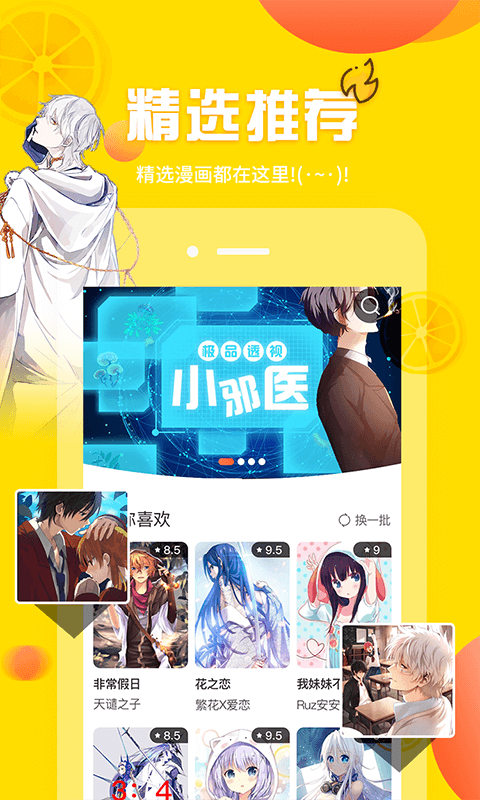 歪歪漫画首页登录最新版本下载-妖精动漫在线看漫画安装包 2025-12-31
歪歪漫画首页登录最新版本下载-妖精动漫在线看漫画安装包 2025-12-31 -
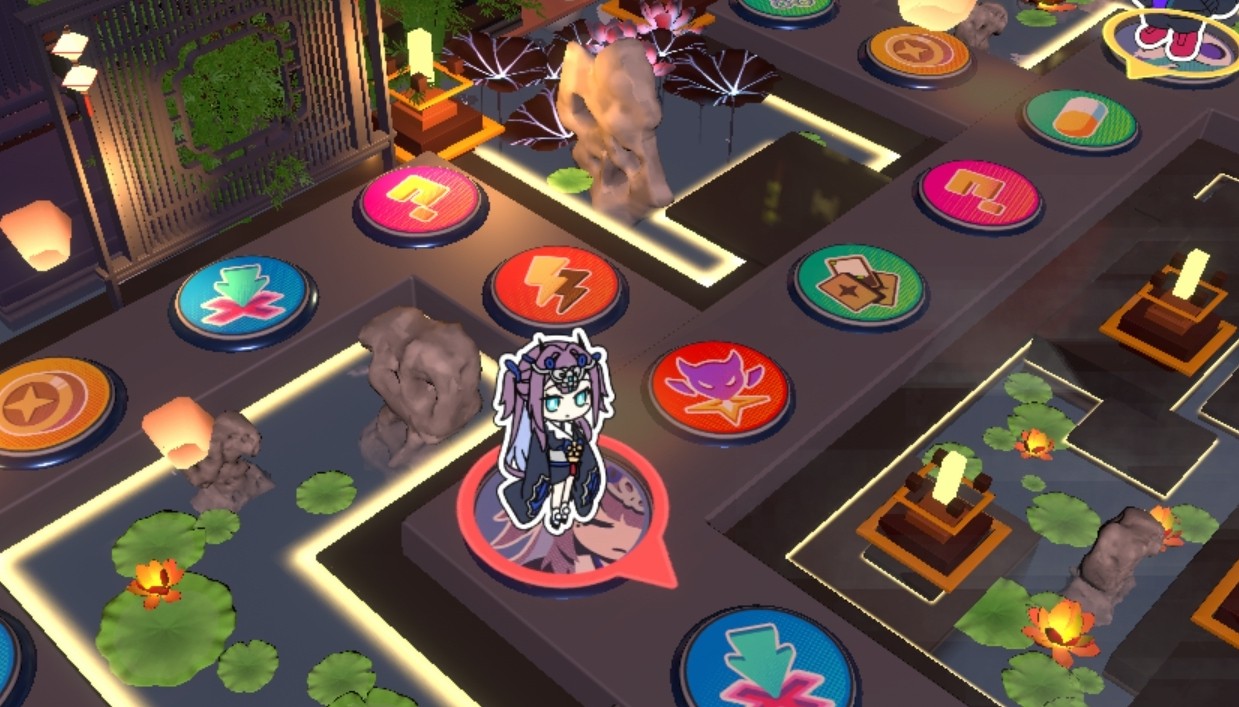 吉星派对水乡古镇地图攻略 2025-12-31
吉星派对水乡古镇地图攻略 2025-12-31 -
 吉星派对魔法学院通关攻略 2025-12-31
吉星派对魔法学院通关攻略 2025-12-31





